아이폰 개인용 핫스팟 켜는 법 쉬워요
아이폰 개인용 핫스팟 켜는 법 쉬워요
핫스팟 이란? 스마트폰의 데이터를 이용해 PC로 인터넷을 연결하는 일명 "테더링"을 무선화한 기술로 데이터 무제한 요금제를 사용하고 있는 분들은 아주 유용하게 사용할 수 있어요.
스마트폰에서 수신 중인 LTE나 5G 신호를 와이파이 신호로 변환해서 노트북이나 태블릿 PC에 연결해서 사용할 수 있다는 장점이 있어요. 한 번에 디바이스 8대까지 동시에 사용이 가능하며, 이용하는 기기가 많으면 속도가 급격히 저하되므로, 보통 나 혼자만 사용할 수 있게 비밀번호를 설정해서 사용하는 경우가 많아요.
무엇보다는 요즘은 공용 와이파이가 잘 되는 장소가 많아서 불편함을 느끼지 못하고 있어요. 만약에 와이파이 연결이 불가능한 장소나 통신비를 절약하기 위해 집에 인터넷 설치가 안 되어 있을 경우, 사용 중인 스마트폰의 핫스팟을 켜서 인터넷을 사용할 수 있다는 거죠.
그래서 오늘은 아이폰 개인용 핫스팟 켜는 방법을 공유할게요.
1. 사용 중인 iphone 홈 화면에서 설정 앱을 찾아서 클릭합니다.
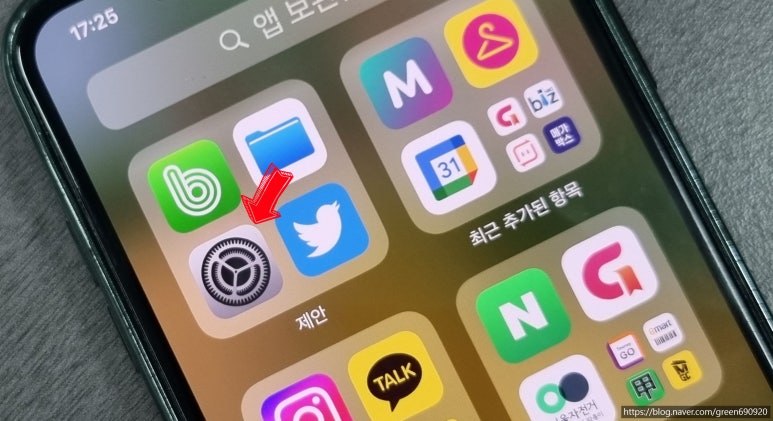
2. 설정 창이 열리면 아이폰 개인용 핫스팟 이라고 적혀 있는 항목이 있고, 현재는 "끔" 상태로 비활성화되어 있는 상태인데요 이곳을 클릭합니다.

3. 이어서, 비활성화상태인 "다른 사람의 연결 허용"부분을 오른쪽으로 밀어서 '활성화'해주면 아이폰 핫스팟 켜는 법이 완료됩니다.


참고로, 아이폰 개인용 핫스팟을 연결하는 3가지 방법이 있다고 안내 창이 나오는데요,
첫 번째는 Wi-Fi 설정에서 해당 기기를 선택한 후 암호를 입력해서 사용하는 방법.
두 번째는 Bluetooth로 연결하는 방법.
세 번째는 USB를 컴퓨터에 연결해서 사용하는 방법 중에서 편리한 것을 선택하면 됩니다.
저는 첫 번째 방법이 가장 쉬운 것 같아요.

이제는, 상대방의 핸드폰에서 Wi-Fi를 실행했을 때, 보안이 설정된 최** 와이파이를 볼 수 있습니다.
여기 연결해서 사용하면 되겠죠?
만약, 연결이 안 된다면 제어센터에서 인식 가능하게 추가 설정해야 합니다.
- [jd
- [jd
iphone 홈 화면 오른쪽 상단에서 스크롤을 아래로 내리면 사진과 같은 제어센터 창이 생성된 것을 볼 수 있어요. 이어서, "와이파이 아이콘"을 클릭합니다.
- [jd
iphone 홈 화면 오른쪽 상단에서 스크롤을 아래로 내리면 사진과 같은 제어센터 창이 생성된 것을 볼 수 있어요. 이어서, "와이파이 아이콘"을 클릭합니다.
iphone 홈 화면 오른쪽 상단에서 스크롤을 아래로 내리면 사진과 같은 제어센터 창이 생성된 것을 볼 수 있어요. 이어서, "와이파이 아이콘"을 클릭합니다.
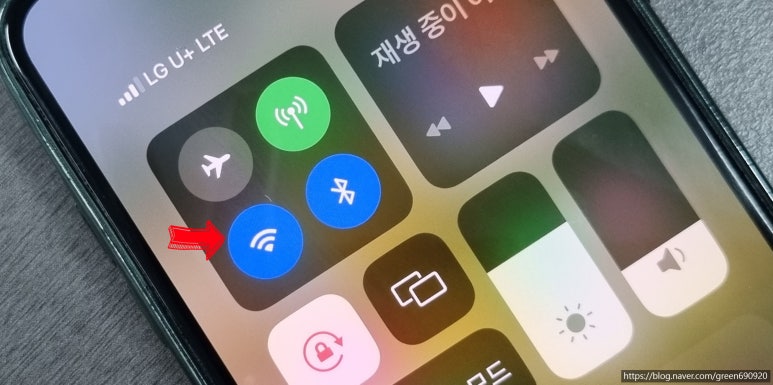
사진을 보면 6개의 항목이 있고, 이 중에서 "개인용 핫스팟 인식 가능"이라고 적혀 있는 항목을 확인할 수 있어요.
즉, 설정에서는 활성화되어 있으나 제어센터 컨트롤 패널에서 인식 불가로 되어 있다면, 노트북에서 Wi-Fi 인식이 안될 수 있어요. 이 부분을 클릭해서 "인식 가능"으로 변경하면, 태블릿이나 노트북에서 와이파이가 인식이 되면서 자유롭게 인터넷을 사용할 수 있어요.

여기까지 마무리가 되었는데요, iphone을 사용하는 초보자로 인터넷 설치가 되어 있지 않은 집에서 블로그나 쇼핑을 해야 하는데 인터넷이 안되어서 곤란했던 기억이 있어요. 와이파이 인식을 잘 안된다면 제가 알려 드린 방법으로 아이폰 개인용 핫스팟을 켜서 활용해 보길 바라면서 더 유익한 정보로 찾아올게요.

(제 블로그를 방문해 주셔서 감사합니다.)